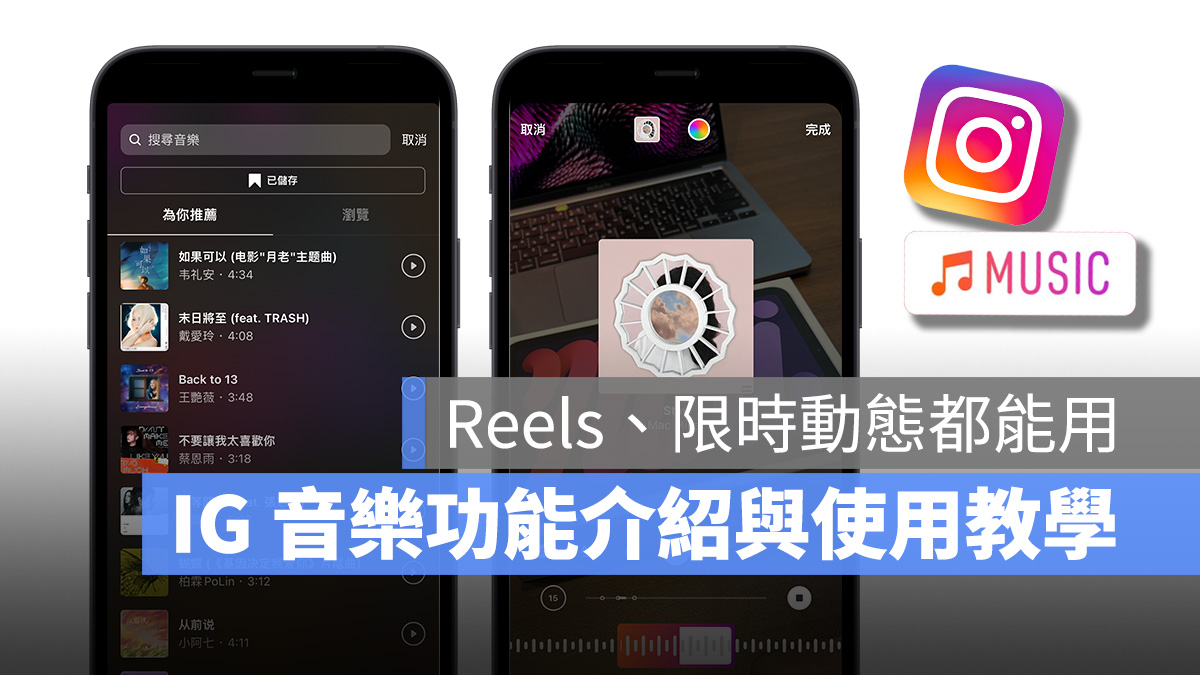 最近 IG 發布了不少新功能,除了 Reels 短影片外,也連帶推出「IG 音樂」服務。用戶可以透過 IG 音樂為限時動態、Reels 短影片,甚至是聊天室裡的影像訊息都加上自己喜歡的音樂,而且收入的曲目相當豐富,接著就一起來看如何使用「IG 音樂」吧。
最近 IG 發布了不少新功能,除了 Reels 短影片外,也連帶推出「IG 音樂」服務。用戶可以透過 IG 音樂為限時動態、Reels 短影片,甚至是聊天室裡的影像訊息都加上自己喜歡的音樂,而且收入的曲目相當豐富,接著就一起來看如何使用「IG 音樂」吧。
IG 音樂功能:為自己的作品添加音樂旋律
「IG 音樂」是隨著 Reels 一起推出的功能,也是此次 IG 的更新重點之一,過去因為版權相關問題,台灣還沒有推出 IG 音樂時,瀏覽到有音樂的限時動態都會出現「你所在地區無法使用 instagram 音樂」這個提示標語。
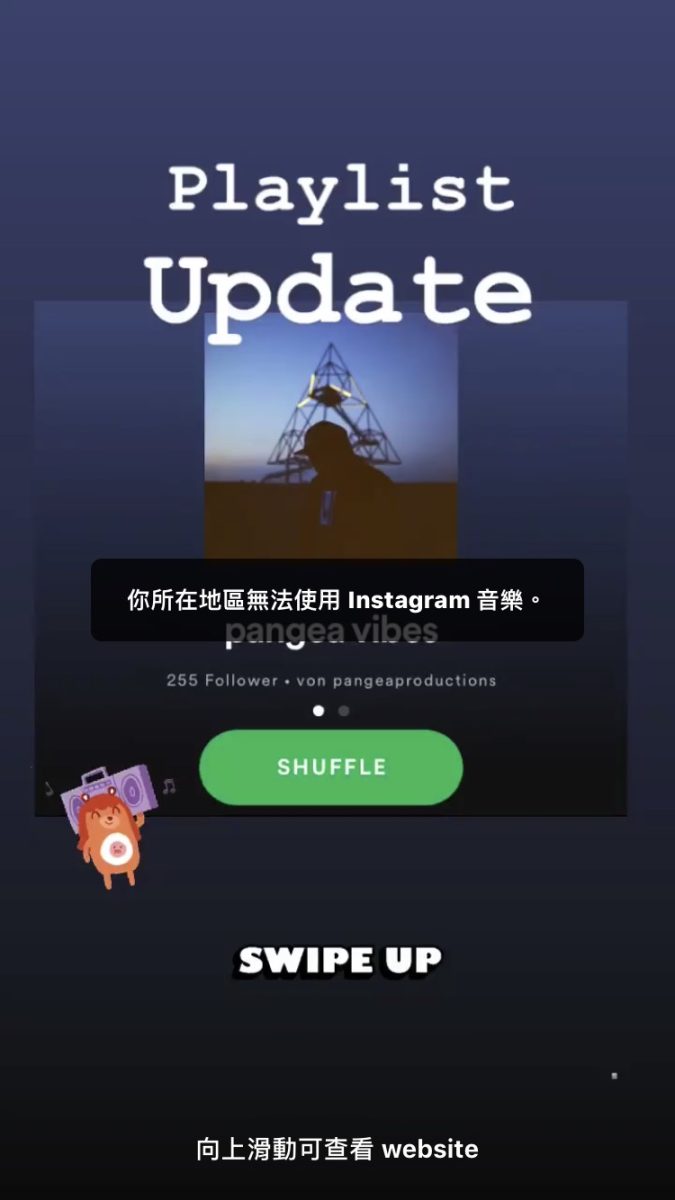
現在有了 IG 音樂,不只可以聽到別人限時動態中的音樂,你也可以在 Reels、限時動態,聊天室的影像訊息中加上音樂,讓創作更多元,互動更精彩。
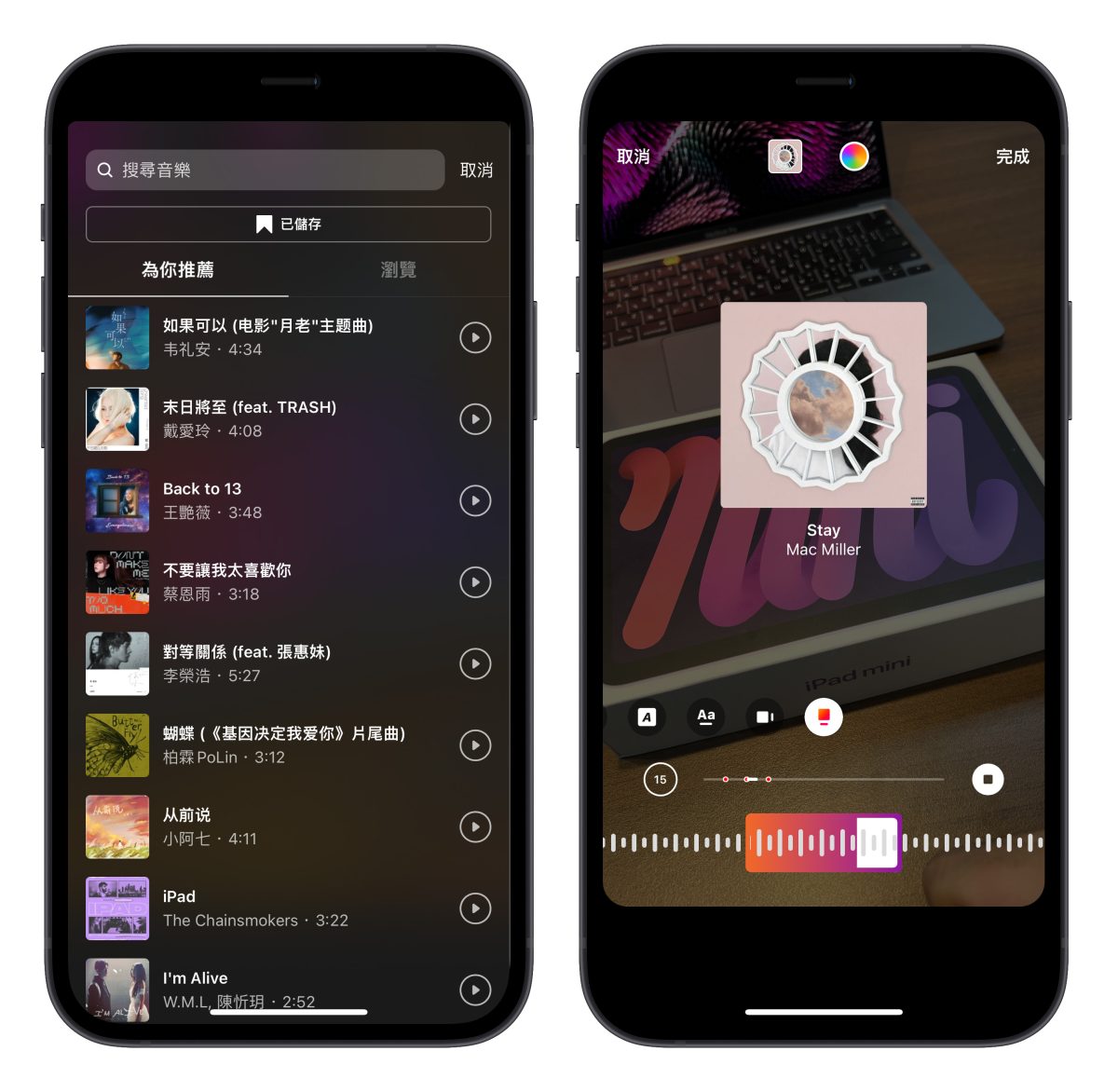
IG 音樂使用教學
限時動態、Reels、聊天室影像訊息設定 IG 音樂的方式基本上是一樣的,這邊以限時動態加入 IG 音樂做示範。
拍攝好限時動態後,點擊上方的「貼圖」按鈕,就能看到音樂選項,點擊之後就能進入 IG 音樂的曲庫中選擇音樂。
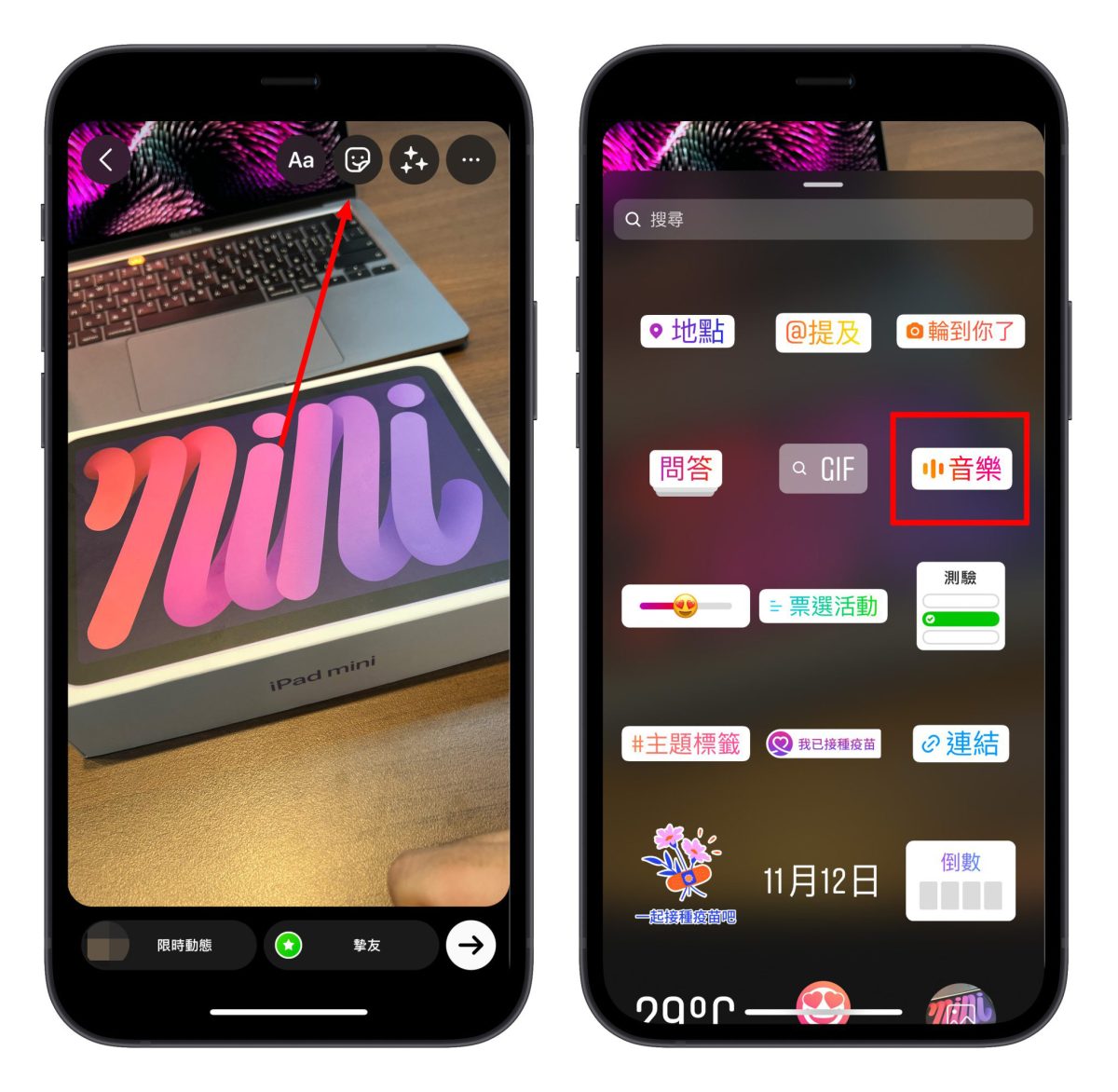
點擊右側的播放鍵可以試聽音樂,另外曲庫方面收錄的算蠻廣的,許多流行歌曲都找得到,不過還是有些音樂沒有收錄進來,可能要等後續更新。除了系統推薦的音樂外,也能搜尋自己想要的音樂(歌手、歌曲名稱都可以)。
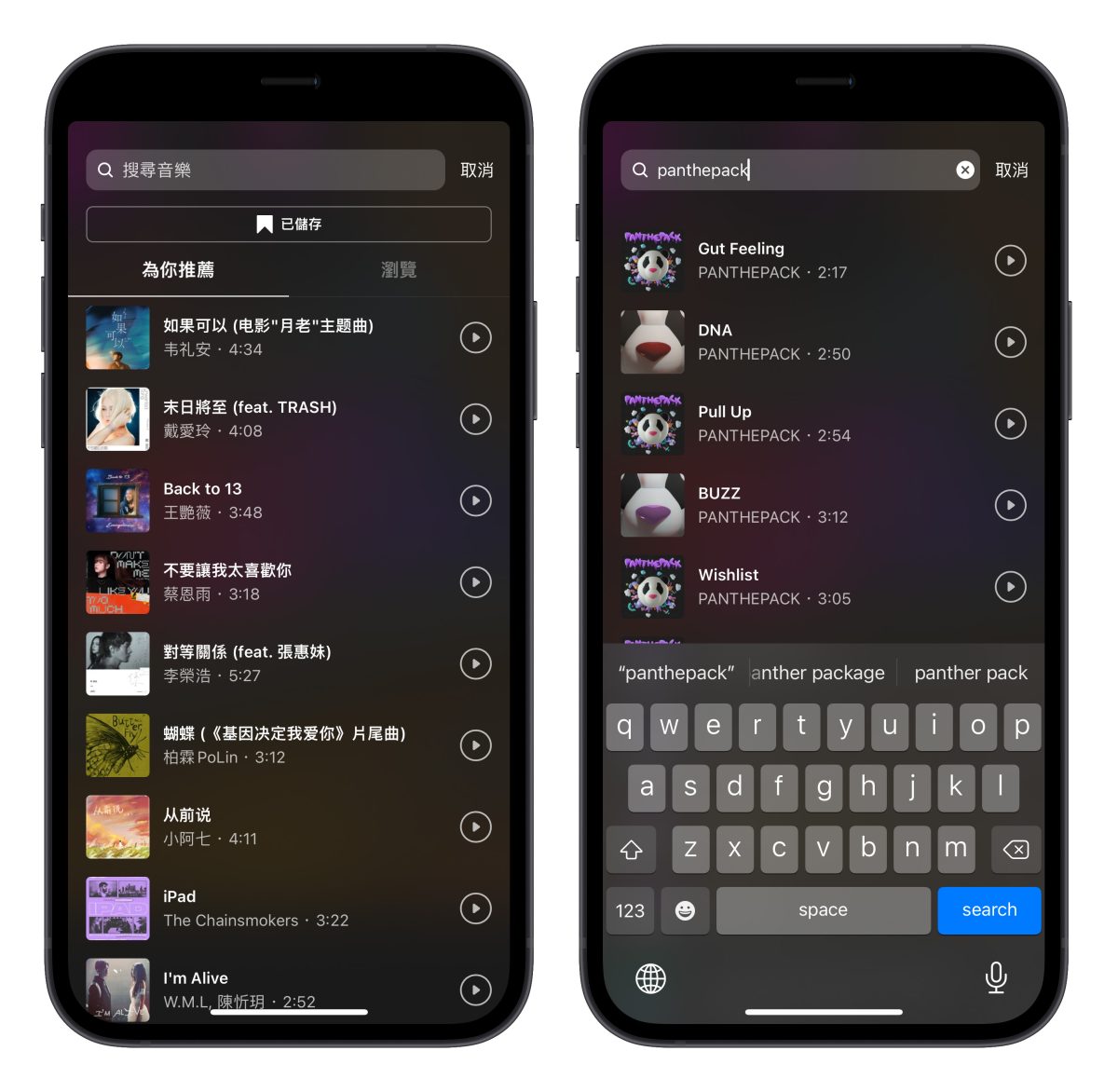
選好音樂後進入編輯頁面,點按左下角的「15」可設定音樂播放秒數。播放長度的限制主要是看你要發布的內容多久,音樂就會播多久:
- 靜態照片:最多 15 秒,可以調整。
- Boomerang:依照 Boomerang 長度決定,無法調整。
- 影片:依照影片長度決定,無法調整。
- Reels 短影片:依照影片長度決定,無法調整。
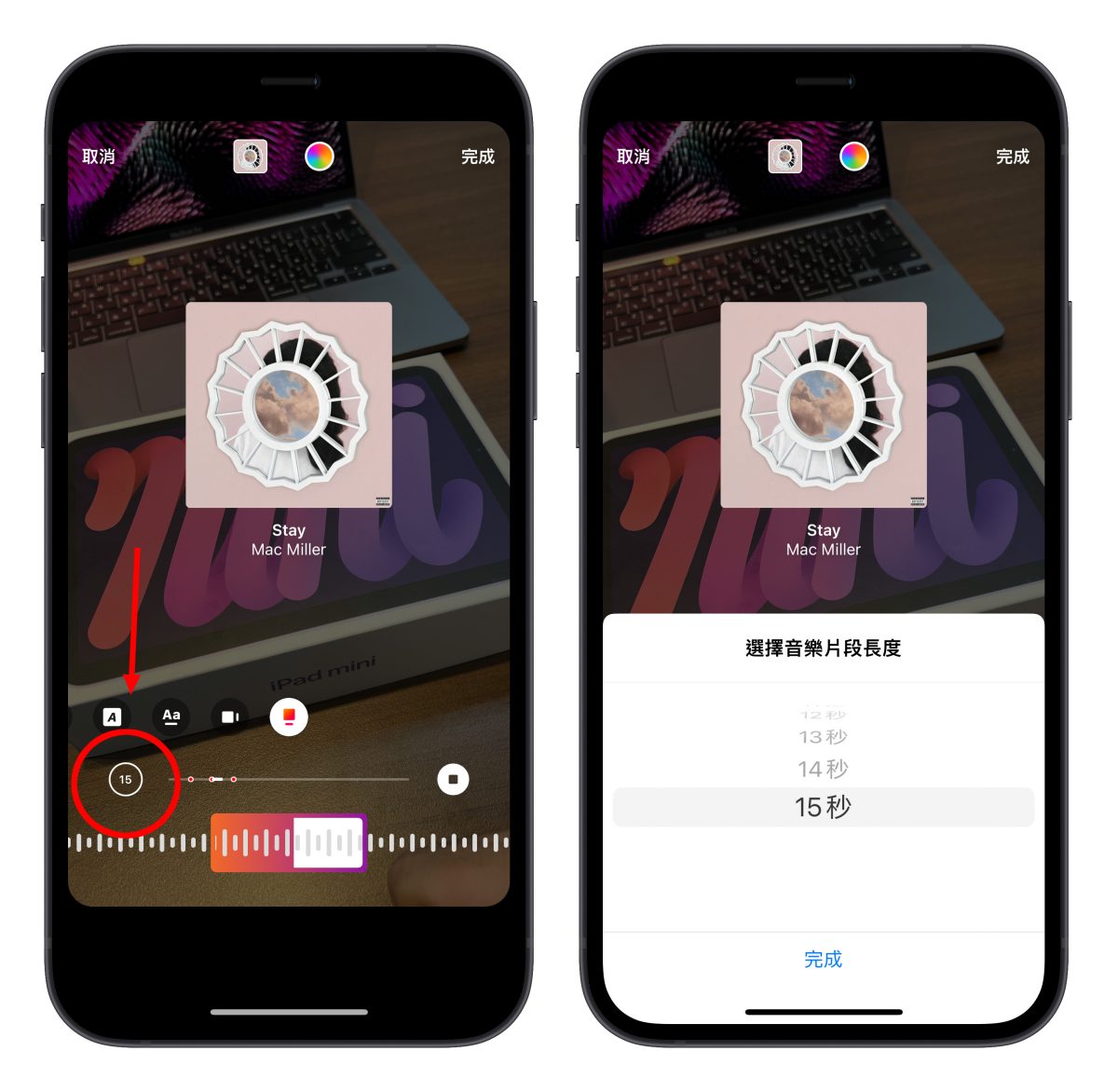
然後看中間的時間軸與下方的控制條,時間軸上能看到紅色圓點與白色線條:
- 紅色圓點:系統認為該歌曲最精彩、最有辨識度的段落,通常是副歌開頭。
- 白色線條:要播放的段落區間,拖動下方的控制列時會跟著移動。
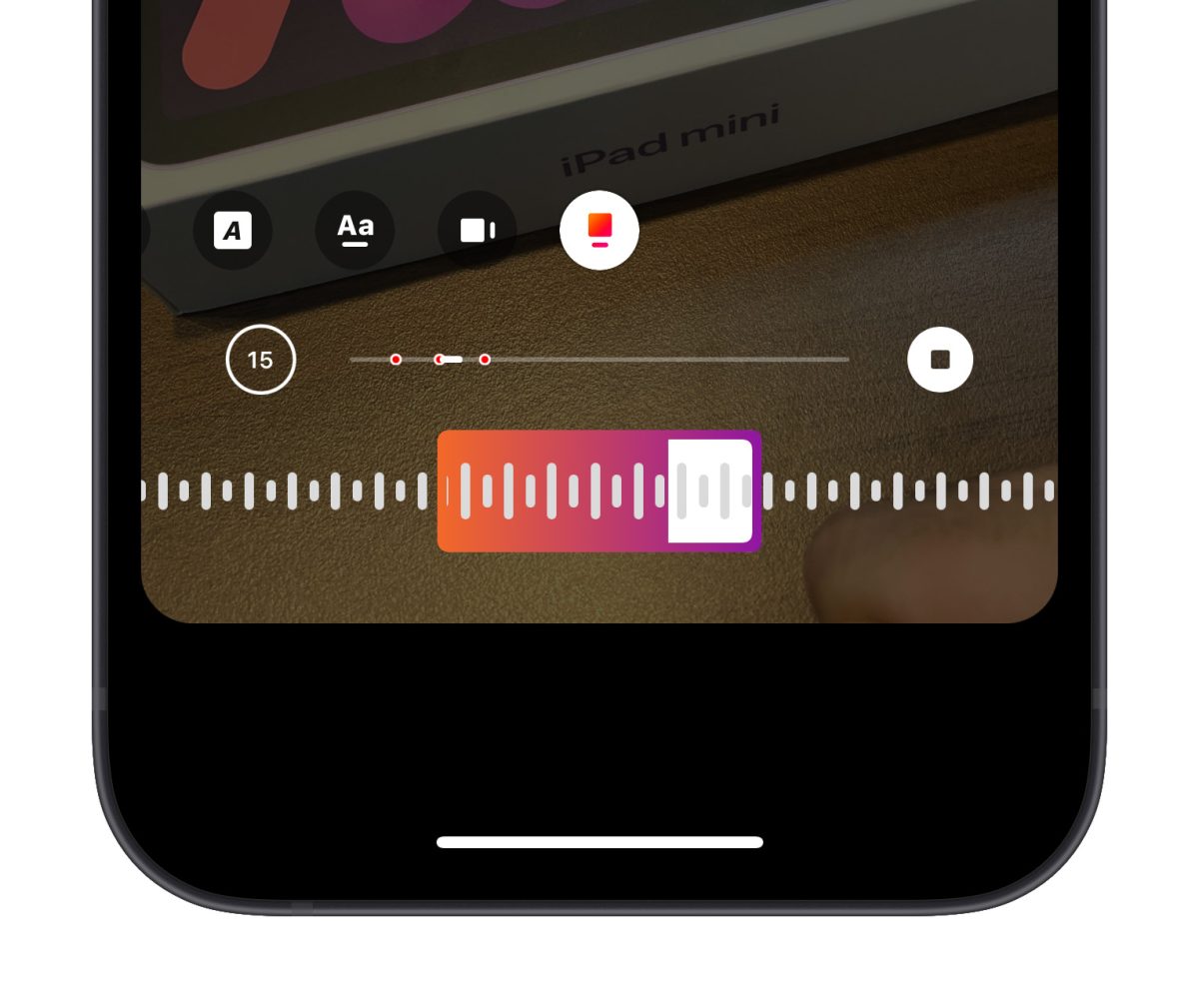
拖動下方的控制列,可以選擇要播放的音樂段落;若拖動到紅點時,控制框會跟著變色,提示用戶現在已經在音樂最精彩、最有辨識度的段落。
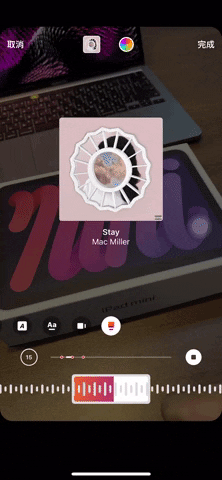
時間軸上方的「A」能選擇要顯示歌詞動畫或是歌曲的專輯封面,上方的彩虹圓圈是設定字體顏色。
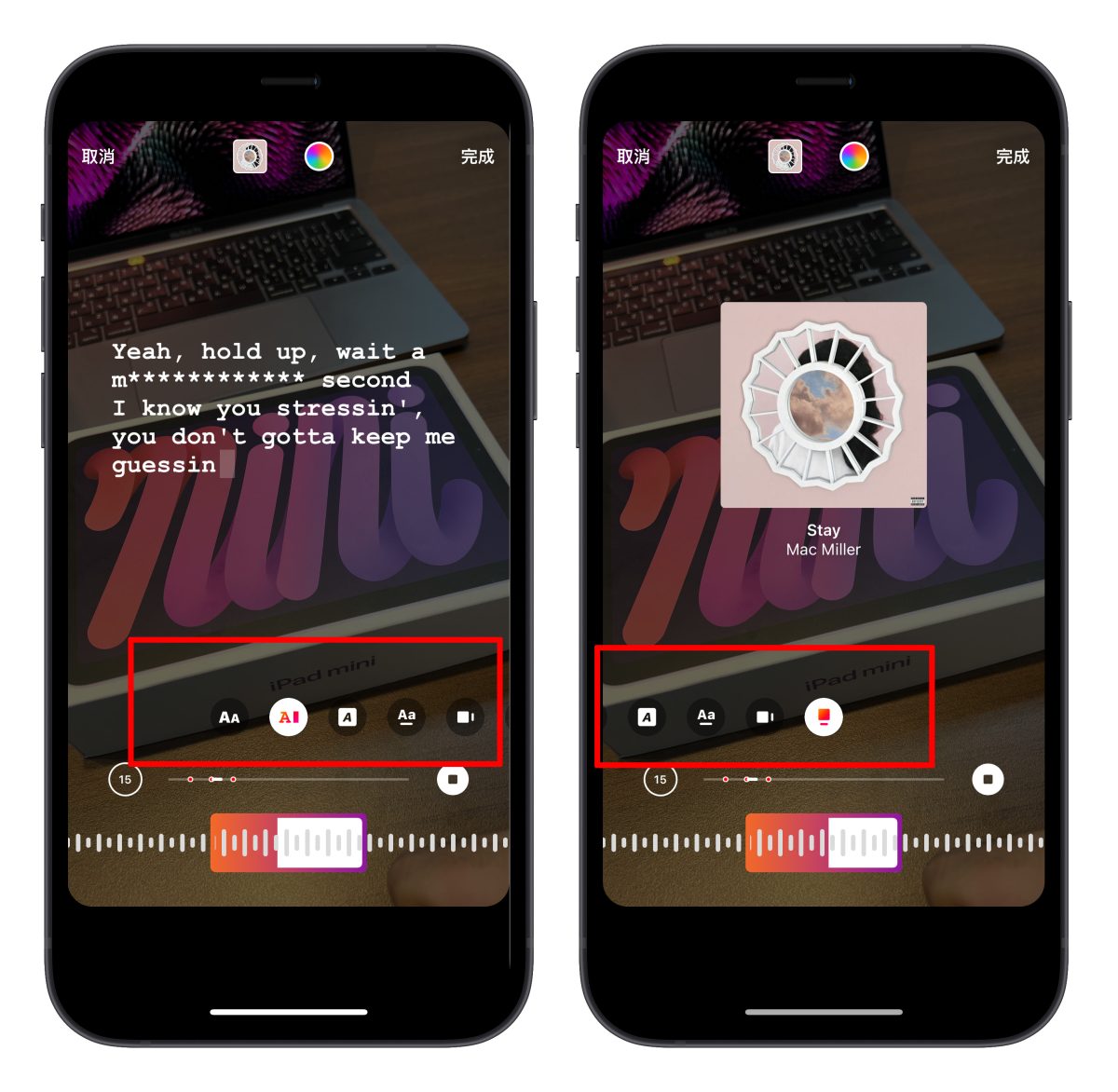
完成後直接發出即可。看到限時動態的人,可以在上方查看音樂曲目,也能點擊歌詞或專輯查看詳細資訊(歌手 IG 帳號)、分享歌曲。以上就是 IG 音樂的主要設定邏輯。
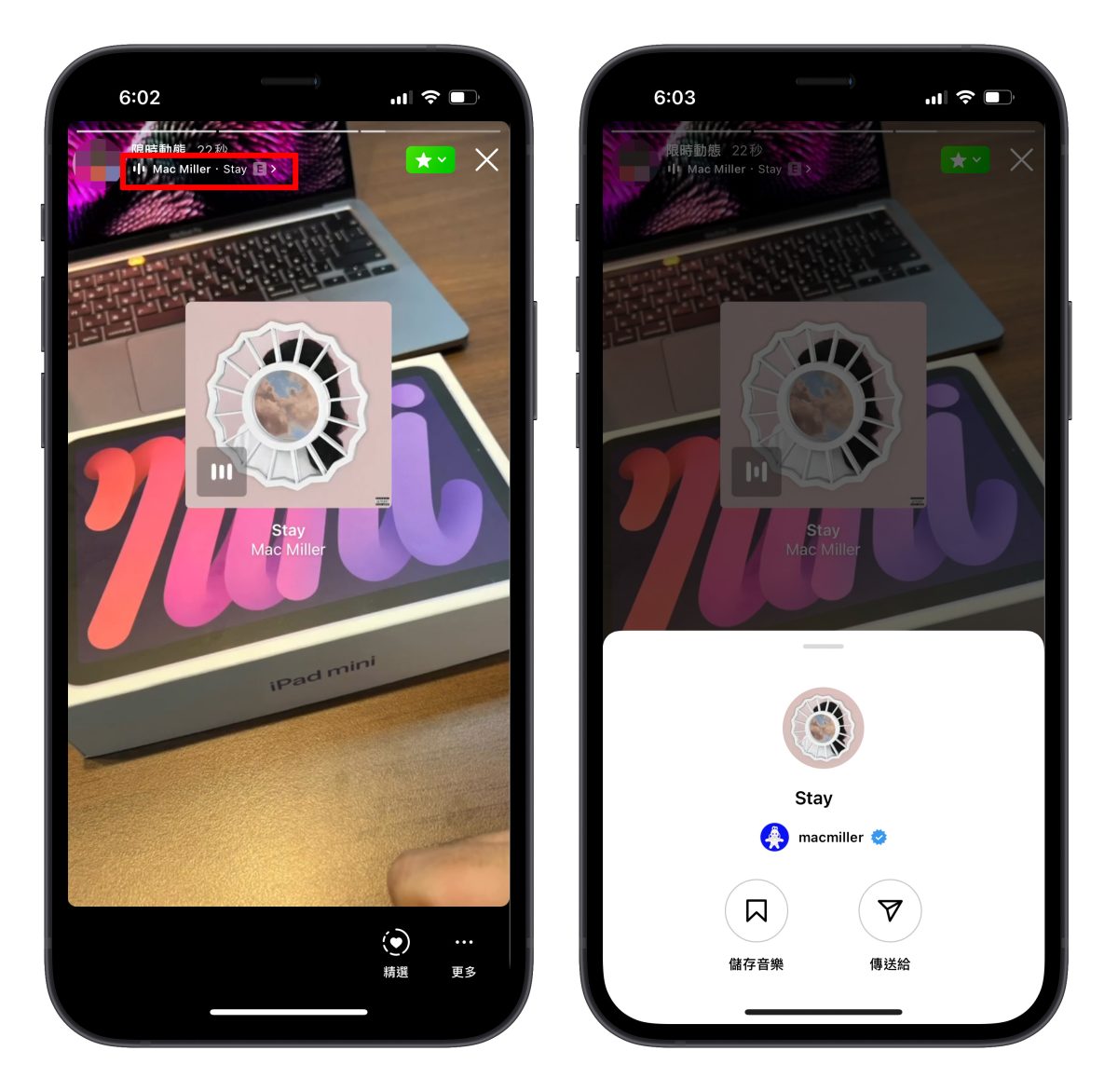
IG 音樂總結
以上就是這次 IG 音樂的主要功能與使用方式,與其他短影音平台不同的是 IG 音樂不只能為 Reels 短影片加上音樂,就連限時動態、聊天室影像訊息都能加上 IG 音樂,大幅提高可玩性,讓用戶可以透過音樂來傳達自己的想法,各位用戶不妨趕緊來試試看吧。
更多 IG 相關技巧》
- IG 精選動態封面製作教學,用 Canva App 手機也能輕鬆達成
- IG 關閉、隱藏上線狀態小技巧,不想被發現就這樣做
- 蘋圖解 / 5 個你一定要會的超好用 IG 小功能
- 蘋圖解 / 如何從音樂串流平台分享歌曲到 IG 限時動態
- 蘋圖解/IG 字體小技巧,製作彩色漸層變化的文字